
时间:2021-06-26 15:37:25 来源:www.win10xitong.com 作者:win10
今天小编的电脑就发生了Win10系统BitLocker解锁后如何再次上锁的问题,我们发现还是有很多用户会碰到Win10系统BitLocker解锁后如何再次上锁的情况。如果你咨询很多人都不知道Win10系统BitLocker解锁后如何再次上锁这个问题怎么解决,小编今天测试了后梳理出了解决的方法步骤:1、首先,以管理员身份运行(打开)“命令提示符”,2、在弹出的DOS命令窗口中,输入“manage-bde -lock F:”命令后回车,立刻锁定已经解密的磁盘分区,图示如下: 这里:“manage-bde -lock F:”命令中,“F:”代表已经解锁的磁盘分区盘符,也就是即将被重新锁定的磁盘分区盘符即可很简单的搞定了。以下文章就是彻头彻尾的讲解Win10系统BitLocker解锁后如何再次上锁的详尽解决方法。
BitLocker解锁后锁定Win10系统的方法;
1.首先,以管理员身份运行(打开)命令提示符。
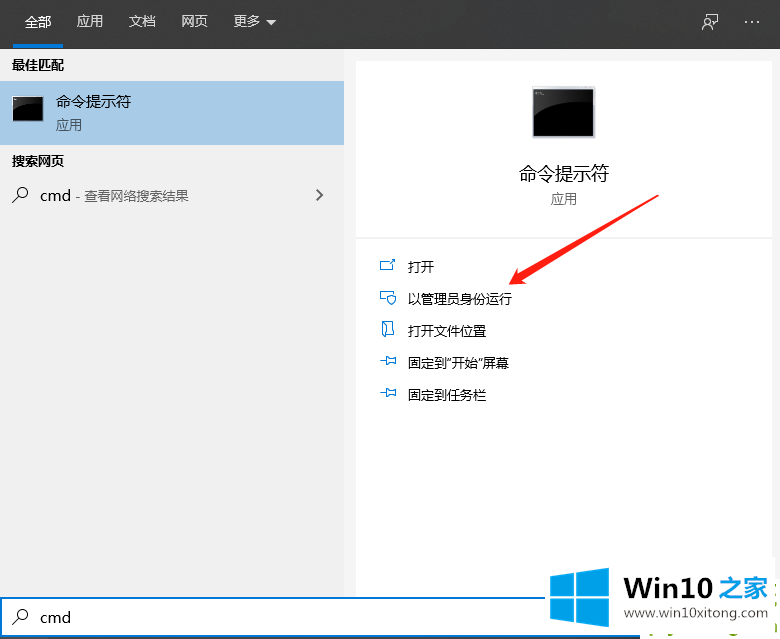
2.在弹出的DOS命令窗口中,输入命令“manage-bde -lock F:”并按回车键立即锁定解密后的磁盘分区,如下图:这里,在命令“manage-bde -lock F:”中,“F:”代表解锁后的磁盘分区号,即需要再次锁定的磁盘分区号。
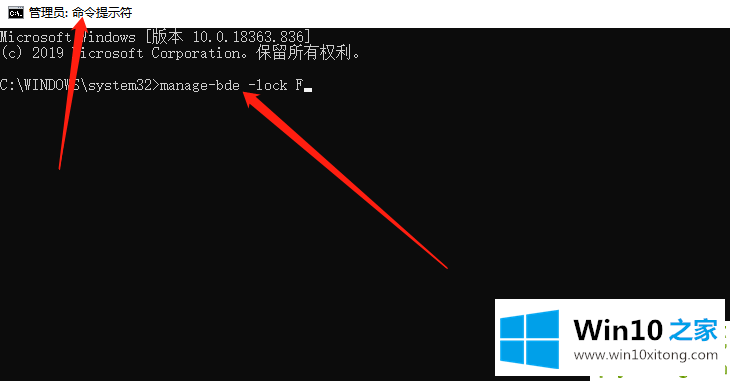
3.通过以上命令,再次锁定BitLocker加密解锁的磁盘分区F。
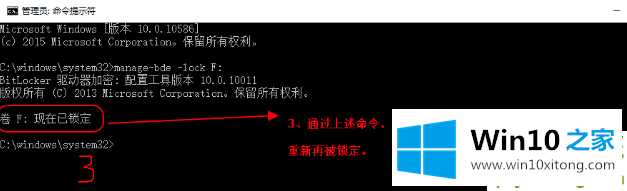
有关Win10系统BitLocker解锁后如何再次上锁的详尽解决方法的内容在以上文章中就非常清楚的讲解了,要是顺利的帮助你把这个Win10系统BitLocker解锁后如何再次上锁的问题处理好了,希望你继续支持本站,如果有什么意见,可以给小编留言,谢谢大家。